导读: 在windows10操作系统中,桌面图标的管理是一项基本而实用的功能。有时,为了简洁的桌面布局或者个人偏好,用户可能希望隐藏某些桌面图标,比如回收站。以下将从多个维度详细介绍如何在win10电脑上去掉桌面上的回收站图标。准备工作在开始操作之前,请确保你的win
在windows 10操作系统中,桌面图标的管理是一项基本而实用的功能。有时,为了简洁的桌面布局或者个人偏好,用户可能希望隐藏某些桌面图标,比如回收站。以下将从多个维度详细介绍如何在win10电脑上去掉桌面上的回收站图标。
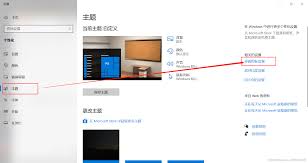
在开始操作之前,请确保你的windows 10系统已经正常安装并运行。此外,无需安装任何第三方软件,因为这一功能内置于系统中。
步骤一:进入个性化设置
1. 在系统桌面的空白处,点击鼠标右键。
2. 在弹出的右键菜单中,选择“个性化”。
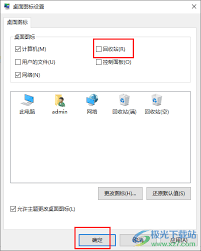
步骤二:选择主题设置

1. 在打开的“个性化”窗口中,点击左侧的“主题”。
2. 这一步骤将引导你进入主题设置区域,其中包含了桌面背景、窗口颜色、声音等多种个性化选项。
步骤三:进入桌面图标设置
1. 在主题设置的右侧,找到并点击“桌面图标设置”。
2. 点击后,会弹出一个“桌面图标设置”对话框。
步骤四:取消回收站图标的勾选
1. 在“桌面图标设置”对话框中,你会看到一个列表,列出了所有可以在桌面上显示的图标,包括计算机、网络、用户的文件和控制面板等。
2. 找到“回收站”这一项,在其前面的勾选框中点击一下,以取消勾选。
3. 点击“确定”按钮,以保存你的设置。
1. 正版授权:确保你的windows 10系统具有正版授权,否则可能看不到“桌面图标设置”按钮。
2. 恢复显示:如果你以后想重新显示回收站图标,只需按照相同的步骤,再次勾选“回收站”即可。
3. 系统更新:随着windows 10的不断更新,界面和操作步骤可能会有所变化。但总体思路是相似的,即通过“个性化”和“主题”设置进入“桌面图标设置”。
通过以上步骤,你可以轻松地在windows 10系统中去掉桌面上的回收站图标,从而使你的桌面更加简洁。这一操作不仅简单方便,而且完全免费,无需依赖任何第三方软件。希望这篇文章能够帮助到你,让你的桌面布局更加符合个人喜好和需求。
上一篇:剪映如何添加马赛克
下一篇:win10重装系统后需要注意什么





